В списке процессов в Диспетчере задач Windows вы часто можете обнаружить любопытный процесс Antimalware Service Executable. Иногда он сильнее нагружает процессор вашего компьютера, но зачастую нагрузка на компьютер равняется нулю в состоянии покоя (оперативная память потребляется в пределах 100 Мб). Что это такое и для чего нужен процесс Antimalware Service Executable?
Что это за процесс Antimalware Service Executable
Для тех, кто ориентируется в английской ПК-терминологии, слово “Antimalware” уже многое объяснит. Дословно это переводится как «Антивирусный исполняемый сервис». Он является стандартным фоновым системным процессом и частью встроенного в Windows 10 антивируса Windows Defender. «Источником» этого процесса является исполняемый файл MsMpEng.exe, расположенный в папке Windows Defender в директории Program Files на системном разделе Windows.
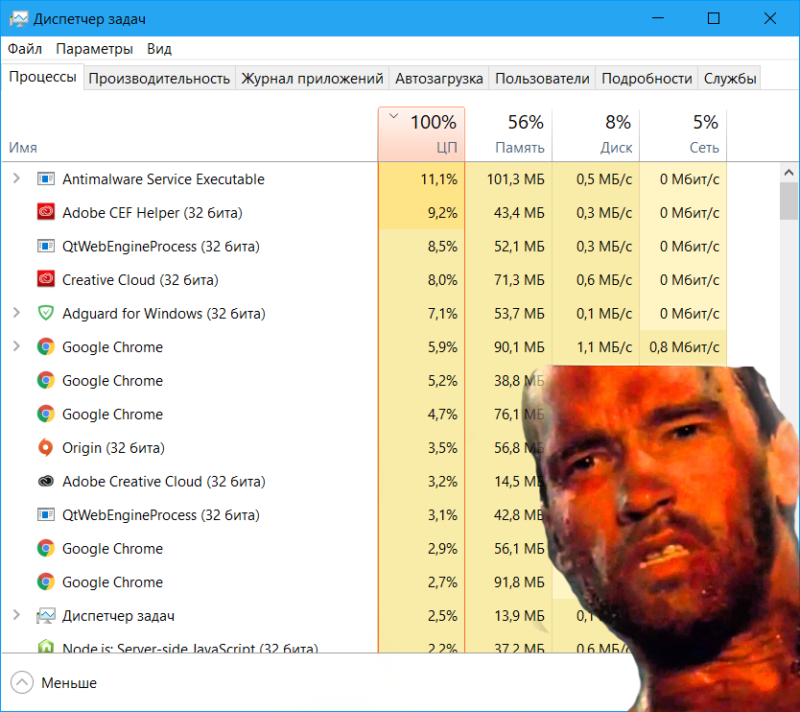
Windows Defender – это неотъемлемая часть Windows 10, а также продолжение бесплатного антивируса Microsoft Security Essentials для Windows 7 (там он опционален). Благодаря этому Microsoft гарантирует каждому компьютеру на Windows 10 некий уровень антивирусной защиты и вполне избавляет от необходимости использовать стороннее антивирусное ПО.
как отключить антивирус windows10 / Antimalware service executable / дать RAM памяти легкость
Antimalware Service Executable – это фоновый процесс Защитника Windows. Он висит в фоне всегда и отвечает за проверку файлов на наличие вредоносного кода. Каждый исполняемый файл в системе проходит проверку этим процессом. На нем же лежит ответственность за скачивание так называемых «определений» — апдейтов для Защитника Windows. Хотя сам процесс называется Antimalware Service Executable, на вкладке Подробности вы найдете его под видом MsMpEng.exe.
Antimalware Service Executable грузит процессор
Так бывает и это нормально. Если вы увидите, что Antimalware Service Executable начинает потреблять много ресурсов процессора (иными словами, «грузит» процессор), это означает, что Защитник Windows проводит сканирование вашего компьютера на предмет наличия вирусов или других зловредов. Как и любой другой антивирус, Защитник Windows время от времени проводит регулярные фоновые сканирования, чтобы постоянно держать свою цифровую руку на пульсе и следить за здоровьем вашего компьютера.
Увеличение потребления ресурсов может также означать скачивание обновлений антивируса или обработку найденной угрозы.
Antimalware Service Executable грузит диск
Как и в случае с процессором, нагрузка на диск этим сервисом означает, что антивирус Windows проводит различные операции с вашими файлами. Поскольку программа считывает, проверяет и при необходимости исправляет или удаляет найденные угрозы в файлах, может увеличиваться нагрузка на диск, что в свою очередь сказывается на быстродействии накопителя.
Опять же, это нормально и так должно быть. Просто дождитесь, пока система завершит свои дела, после чего нагрузка на процессор или жесткий диск этим процессом упадет до фактического нуля. Дважды кликните на иконку Центра безопасности защитника Windows и посмотрите на состояние защиты от вирусов. Если там отображаются сведения о найденных угрозах (Windows в таком случае может сообщить вас о наличии вируса соответствующим уведомлением), тогда причиной того, что msmpeng.exe нагружает диск, будет борьба компьютера с обнаруженным вирусом. После зачистки или карантина нагрузка упадет и все снова будет в порядке.
Перезагрузка компьютера в принципе может решить проблему чрезмерной нагрузки на процессор или диск, но только в том случае, если в самом Защитнике произошел какой-то сбой или временный баг. Если же повышенное потребление ресурсов мотивировано обнаруженным вирусом, необходимостю скачать обновление или сканированием исполняемого вами файла, тогда Antimalware Service Executable все равно нагрузит ваш компьютер для выполнения целей, для которых он был создан.
Как отключить Antimalware Service Executable
Antimalware service executable как отключить 6 способов


Процесс Antimalware service executable в Windows 10 нередко можно обнаружить в «Диспетчере задач». При этом он может загружать процессор на 70 – 80%, а также занимать вплоть до 2 – 3 гигабайт оперативной памяти, что вызывает подтормаживание системы Windows.
В этой статье мы подробно разберём, за что отвечает процесс Antimalware service executable и какие задачи он выполняет. Также вы получите пошаговую инструкцию, как отключить процесс Antimalware service executable в Windows 10
Какой ты инструмент? Пройди тест и узнаешь
Как отключить Antimalware service executable с помощью списка исключения
Довольно часто процесс Antimalware service executable зависает при попытке просканировать самого себя, что может затянуться на 2 – 3 часа. Чтобы ваша работа в Windows проходила спокойно и без зависаний, вам нужно отключить процесс Antimalware service executable. Сделать это можно следующим образом:

-
Открыть «Диспетчер задач». Для этого зажмите три клавиши одновременно Ctrl+Shift+Esc.





1

2


Но если текущий процесс уже запущен, то отменить его не получится. Рекомендуется просто перезагрузить компьютер.
Отличишь кринж от краша? Пройди увлекательный тест и узнай это!
MsMpEng.exe вызывает проблемы
Есть много проблем, которые могут возникнуть с MsMpEng.exe, и пользователи сообщили о следующих проблемах:
- Msmpeng.exe завершает процесс Доступ запрещен . По словам пользователей, иногда они могут получить сообщение об отказе в доступе при попытке завершить этот процесс. Чтобы решить эту проблему, обязательно попробуйте некоторые из наших решений.
- Msmpeng.exe потребляет память, процессор . Иногда этот процесс может привести к высокой загрузке процессора и памяти. Это может существенно повлиять на вашу производительность, поэтому важно решить эту проблему как можно скорее.
- Msmpeng.exe чрезмерное использование диска . Помимо высокой загрузки ЦП, могут возникнуть проблемы с использованием диска. Многие пользователи сообщили, что этот процесс ответственен за высокое использование диска на их ПК.
- Msmpeng.exe столкнулся с проблемой . Иногда этот процесс может случайно произойти сбой на вашем компьютере. Вы можете легко распознать эту проблему, обнаружив сообщение об ошибке.
- Msmpeng.exe работает постоянно . Многие пользователи сообщают, что Msmpeng.exe постоянно работает в фоновом режиме. По их словам, это вызывает высокую загрузку процессора на их ПК.
- Msmpeng.exe медленная загрузка . Этот процесс также может повлиять на время загрузки. Многие пользователи сообщают, что их компьютер загружается медленно из-за этой проблемы.
- Msmpeng.exe продолжает работать . Несколько пользователей сообщили, что эта проблема продолжает работать в фоновом режиме. Из-за высокого использования ресурсов этот процесс может значительно снизить вашу производительность.
- Mутечка памяти smpeng.exe . Другая распространенная проблема этого процесса – утечки памяти. Если эта проблема возникает на вашем ПК, обязательно попробуйте некоторые из наших решений.
Отключить процесс Antimalware service executable при помощи проверки на вирусы
Вполне возможно, что ОС WIndows действительно заражена вирусами, которые создают свои же копии и распространяют их ещё в локальной сети. Соответственно, чтобы отключить Antimalware service executable в Windows 10 в данном случае потребуется выполнить полное сканирование системы на наличие вирусов.
Это может занять продолжительное время, но зато конфиденциальные данные пользователя будут в безопасности.
Чтобы запустить проверку, нужно:

- Перейти в «Параметры», выбрать «Обновление и безопасность»
- В следующем окне выбрать вкладку «Безопасность Windows».
- Выбрать «Открыть службу Безопасность».

1. Параметры сканирования

2. Полное сканирование
Проверка может занимать и более 3-х часов — это зависит от объема жесткого диска, количества сохраненных на нем файлов. Но выполняется все это в фоновом режиме, то есть можно продолжать пользоваться Windows без каких-либо ограничений.
Волга или Победа? А ты знаком с советским автопромом? Проверь себя в увлекательном тесте!
Деактивация через «Редактор локальной групповой политики»
Ещё одна полезная утилита для включения тех или иных компонентов «операционки» — «Редактор локальной групповой политики». Рассмотрим, как деактивировать «Защитник» в нём:
- Снова раскрываем уже знакомое нам окно «Выполнить» через комбинацию R и Win. Чтобы вызвать на экране нужный редактор, пишем или вставляем более сложную команду gpedit.msc — кликаем по ОК для её выполнения.

Вставьте и выполните команду gpedit.msc в окне «Выполнить» - В окне редактора обращаем внимание сразу на первую панель — щёлкаем быстро два раза по большому разделу «Конфигурация компьютера». В нём раскрываем третий блок под названием «Административные шаблоны».

В каталоге «Конфигурация ПК» откройте папку «Административные шаблоны» - Теперь открываем последовательно следующие каталоги с различными политиками (задачами): «Компоненты Windows», а затем «Антивирусная утилита «Защитник Windows».

Найдите и откройте папку «Антивирусная программа «Защитник Windows» - Под перечнем с папками находим вторую политику для выключения стандартного защитного приложения — кликаем по пункту дважды.

Раскройте второй пункт для выключения антивируса - Ставим отметку слева от значения «Включено». В правой нижней части серого окошка применяем внесённые изменения и кликаем по ОК, чтобы закрыть его. Перезагружаем ПК — антивирус работать перестанет.

Задайте значение «Включено» и сохраните изменения
Видео: как отключить «Защитник» полностью в Windows 10
Отключить процесс Antimalware service при помощи Параметров реестра
Полностью отключить Antimalware service, а также запретить в дальнейшем его запуск можно с помощью настроек реестра. Это своего рода база данных, где в текстовом формате хранятся все заданные параметры работы ОС Windows. Последовательность действий пользователя:
- Нажмите клавиши Win +R введите regedit
- В открывшемся окне открыть вкладку HKEY_LOCAL_MACHINESOFTWAREPoliciesMicrosoftWindows Defender (можете прям отсюда скопировать и вставить у себя). Это как раз настройки службы защиты операционной системы Windows.

- В области справа кликнуть правой кнопкой мыши и выбрать «Создать», указать «Параметр DWORD (32 бита)».

- Появится запрос на ввод имени новой записи реестра. Указать DisableAntiSpyware. Затем дважды кликнуть на появившеюся строку и установить значение «1». Нажать «ОК».

А в дальнейшем следует выполнить перезагрузку.
Почему этот процесс сильно грузит процессор или ОЗУ и можно ли его отключать
Рассматриваемый компонент может отбирать слишком много ресурсов (ОЗУ, ЦП, память жёсткого диска). При этом страдает весь компьютер и его пользователь: разные окна медленно, а то и вовсе не открываются, система тормозит и зависает, приходится постоянно перезагружать ПК даже с помощью кнопки питания (что не очень хорошо для системы).
Описанное выше может происходить по следующим причинам:

- Записи в реестре «Защитника» был повреждены либо имеют ошибки. В этом случае помогут специальные сторонние утилиты для очистки реестра от неправильных ключей. Две популярные программы — CCleaner и Zookware Cleaner. Обе они бесплатные и имеют довольно удобный и простой интерфейс. Также воспользуйтесь встроенной программой для обновления Windows Update Assistant. Его ярлык расположен на «Рабочем столе» либо на системном диске ПК в корневой папке Windows10Upgrade.
Запустите файл Windows Update Assistant, чтобы проверить наличие обновлений для системы - ПК был подвержен вирусной атаке. Записи в реестре могут повреждены и по этой причине. Процесс Antimalware Service Executable может потреблять много «оперативки» и ЦП из-за того, что «Защитник» пытается обнаружить и обезвредить угрозу в фоновом режиме. Помогите ему — запустите расширенное сканирование и подождите, пока стандартный антивирус найдёт и удалит вредоносное ПО. Можете также воспользоваться сторонним лечащим приложением Dr.Web CureIt!, который способен работать одновременно с основной защитной программой.
- В «Защитнике» Windows уже запущена проверка. В этом случае необходимо просто дождаться её окончания.
Если она долго не завершается или же такая загруженность у вас наблюдается постоянно во время работы ПК, а очистка реестра не помогает, отключите процесс Antimalware Service Executable. В «Диспетчере задач» вы не сможете этого сделать, так как «операционка» откажет вам в доступе к этому процессу. Деактивировать вам придётся весь «Защитник Windows» сразу, чтоб отключить рассматриваемый процесс.

В «Диспетчере задач» вы не сможете отключить процесс Antimalware Service Executable
Сама компания Microsoft не рекомендует деактивировать процесс, но всё же это сделать можно. Важное условие для отключения процесса Antimalware Service Executable — предварительная или же последующая срочная установка стороннего антивирусного ПО. Например, вы можете инсталлировать на ПК «Касперский», Avast, ESET NOD32, AVG, Avira или другие. Сторонние вирусы, кстати, потребляют меньше системных ресурсов, чем стандартный «Защитник».
Если у вас уже ранее был установлен сторонний антивирус, который был сразу переведён в пассивный режим работы, так как главным антивирусом был «Защитник», а два антивируса не могут одновременно качественно работать на одном девайсе, просто активируйте стороннюю программу. Приложение будет работать на компьютере вместо стандартного антивируса. В любом случае ПК нуждается в защите — без антивируса он будет сильно уязвим и даже защитные опции браузеров не помогут.

На ПК должен всегда работать антивирус — встроенный или сторонний
Альтернативный метод решения проблемы — определение периода времени, в течение которого может работать «Защитник Windows» через «Планировщик заданий».
Как отключить защитник Windows 10
Защитник Windows — это отдельная служба. То есть её можно отключить, как и любую другую. Но нужно учесть, что в этом случае она все равно продолжит работать, хоть и в ограниченном режиме.
Утилита будет лишь проверять файлы самой операционной системы и защищать их от модифицирования, то есть от внесения каких-либо изменений в их исходный код. Проверка всех остальных пользовательских файлов выполняться не будет.
Antimalware service executable что за процесс? Он как раз и отвечает за проверку сохраненных на компьютере документов, которые не относятся к файлам самой Windows. Поэтому, приостановив исполнение службы, процесс попросту не будет больше запускаться в фоновом режиме.
Временное отключение защитника Windows
Итак, если Antimalware service executable грузит систему Windows, то необходимо выполнить следующее:

- Открыть «Защита от вирусов и угроз» в разделе «Безопасность Windows» . В разделе «Параметры защиты» выбрать «Управление настройками». 1 2
- Отключить 2 первых пункта, а именно «Облачная защита» и «В реальном времени».
Остальные пункты рекомендуется не менять. После этого процесс не будет запускаться в автономном режиме, хотя сама служба останется запущенной. В большинстве случаев этого будет достаточно для того, чтобы систему защитить от повреждения вирусным ПО Windows.
Способ 1: Установка времени проверки
Как вы уже поняли, сам защитник Windows, а конкретнее, системная утилита «Antimalware service executable» запускается в случайное время. На самом деле там есть определенные правила, но прописаны они немного криво, то есть вы можете запустить приложение или игру, а потом закрыть её, и в то же время запустится проверка. На слабом ПК будет ощущаться неслабая такая просадка в производительности. Поэтому наша задача установить конкретное время проверки, например, на утро, вечер или даже ночь.
- Переходим в «Планировщик заданий». Его можно запустить двумя способами. Первый – введите название в поисковую строку Windows.

- Второй способ – это одновременно нажать на кнопки:
+ R
- И ввести команду:

- Слева проходим по пути:
Библиотека планировщика заданий – Microsoft – Windows – Windows Defender
- Нас интересует именно процесс сканирования (Scan) – поэтому открываем его двойным щелчком левой кнопки мыши.

- В первую очередь вы можете вообще выключить сканирование в «Условиях», убрав все возможные галочки, но лучше так не делать, так как в таком случае, он может начать запускаться еще чаще и в непонятное время.

- Перейдите на вкладку «Триггеры» и создайте условие.

- Теперь очень внимательно. В первую очередь смотрим в раздел «Параметры» и устанавливаем частоту запуска сканирования (Однократно, Ежедневно и т.д.). Если вы аккуратный пользователь, не лазаете по сомнительным сайтам, не качаете пиратское ПО, то вам хватит и одного раза в месяц – ставим «Ежемесячно». Для особо опасных пиратов устанавливаем параметр «Еженедельно». Далее выбираем все «Месяцы». Тут есть два варианта настройки: или вы указываете определенное число в строке «Дни» (например, запускать каждый месяц 30-го числа), или вы можете прописать настройку на конкретный день недели (понедельник, вторник, среда и т.д.) – выберите удобный для вас вариант. Теперь кликаем «ОК».

- Теперь сканирование будет идти по определенным дням, а не постоянно в рандомное время.
Источник: chip2chip.ru
Antimalware Service Executable что это

Высокая загруженность памяти и ЦПУ компьютера иногда приводят к заметному снижению производительности системы. И, если владельцы мощных современных ПК сталкиваются со стопроцентной загрузкой нечасто, работе пользователей бюджетных и офисных сборок иногда мешают даже некоторые активные процессы. К ним относится и Antimalware Service Executable – что это такое можно узнать, познакомившись с особенностями работы антивируса Defender для ОС Windows.

Причины появления проблемы
Антивирусная программа «Защитник Windows», признаком которой является Antimalware Service Executable, встроена в последние версии этой операционной системы – 7, 8 и 10. В каждой из них антивирус работает по-своему. Например, проверки на заражение системы вирусами и наличие других проблем назначаются в Windows 7 на разное время, что позволяет не так сильно нагружать ЦПУ и память. В ОС Windows 8 и 10 часть служебных задач выполняется одновременно. Процесс получает высший приоритет использования ресурсов системы, мешая пользователю запускать другие программы.

Зная, что это такое Antimalware Service Executable, можно понять, почему он начинает загружать аппаратную часть компьютера сразу после включения. По умолчанию, проверки в Windows назначены на ночь. Но в это время ПК обычно не работает, и автоматическое обслуживание начинается при следующем запуске. Чем больше пропущенных задач, тем выше нагрузка, и средний по производительности компьютер и, тем более, ноутбук не всегда способен обеспечить работу антивируса, не замедляя работу системы.
Снижение загрузки на процессор и память
Снижение производительности компьютера из-за работы «Защитника» происходит из-за того, что запущенный антивирус грузит ЦП. Однако иногда проблему можно решить без отключения Antimalware Service Executable и изменения настроек Windows Defender. Для этого пользователю рекомендуется выполнить такие действия:
- Убедиться в том, что на компьютере не установлен другой антивирус. Иногда конфликт двух антивирусных программ загружает систему сильнее любых активных процессов, отключение которых не поможет ускорить работу ПК. Проблема решается удалением одного из антивирусов.
- Просканировать систему вручную, проверив её на вирусы. Наличие вредоносной программы активирует Antimalware Service Executable. Процесс нагружает компьютер, пока вирус не будет удалён. И, если эту задачу не выполнил «Защитник», удалением придётся выполнить вручную.
- Проверить на ошибки дисковые накопители. Иногда процесс грузит диск из-за проблем в его работе. Работоспособность накопителя можно попробовать восстановить программно или путём его замены.
- Посмотреть, какие сторонние службы работают на компьютере. Отключить их, выполнив «чистую загрузку» системы. Включать службы обратно по одной, проверяя, не является ли одна из них причиной проблемы с активным процессом.
Пользователям Windows стоит знать, что Antimalware Service Executable не имеет никакого отношения к вирусам. Но если его работа стала серьёзно мешать, можно попробовать решить проблему путём завершения процесса, отключения антивируса или перенастройки работы «Защитника».
Несколько способов отключения
Процесс Antimalware Service Executable является системным, поэтому завершить его работу непросто. Программы, запущенные пользователем, отключаются быстро и практически без проблем. Попытаться отключить «Защитник Windows» можно попробовать с помощью планировщика заданий – а, если этот способ как удалить процесс не сработает, завершить работу антивируса.
Использование планировщика заданий
Один из способов решения проблемы требует изменения настроек Планировщика заданий. От пользователя требуется выполнить такие действия:
- Перейти в меню управления компьютеров, открыв форму выполнения команд (клавиши «Win» + «R»), введя «mmc compmgmt.msc» и нажав «ОК».

- В открывшемся окне по очереди открывать сначала служебные программы, затем Планировщик заданий, его библиотеку, радел Microsoft и, наконец, Windows.
- Найти в последнем подразделе пункт Windows Defender и выделить мышкой.
- После появления в средней части окна заданий на сканирование посмотреть, какие из них работают, и отключить их или остановить.

Ещё один вариант подходит только для последней версии системы – Windows 10. Он снова требует перехода к разделу Microsoft библиотеки Планировщика задач. Здесь выбирается подраздел Microsoft Antimalware, а в центральной части окна двойным нажатием левой кнопки мыши по задаче MP Scheduled Scan открывается новое окно. В нём следует выбрать вкладку триггеров и открыть окно настройки единственного доступного варианта в списке. Теперь сканирование, в процессе которого появляется процесс Antimalware Service Executable, можно перенести на другое время или отключить полностью.

Полное отключение Windows Defender
Все эти действия не гарантируют, что «Защитник» не включится самостоятельно через некоторое время. Более того, иногда процесс не отключается через планировщик. Гарантированно убрать его, избежав дальнейших появлений, позволяет полное отключение антивируса. После этого стоит установить дополнительную антивирусную программу, чтобы не оставлять компьютер без защиты.
Для отключения выполняют следующие действия:
- Запускают окно «Выполнить» клавишами «Win» + «R».
- Вводят в окно «Regedit».

- Нажать «Да» после появления на экране всплывающего окна с вопросом.
- По очереди открыть разделы HKEY_LOCAL_MACHINE, Software, Policies, Microsoft и, наконец, Windows Defender.

- В правой части окна открыть контекстное меню, кликнув правой кнопкой мыши по пустому месту.
- Создать 32-битный параметр DWORD.

- Дать ему название DisableAntiSpyware, открыть свойства, задать значение «1» и установить шестнадцатеричную систему.

- Сохранить изменения и закрыть редактор.
Результатом таких действий становится полное отключение «Защитника» системы. После этого процесс Antimalware Service Executable не появляется, и не грузит процессор процессор, память или диск.
Решение проблем без отключения Защитника

Временное и постоянное отключение Windows Defender – не всегда лучший способ снизить нагрузку на ЦПУ и ОЗУ, и повысить производительность компьютера. Иногда можно обойтись без этого, установив для «Защитника» другое время проверки. Для этого следует перейти к Планировщику задач, найти в его библиотеках Windows Defender, запустить триггер и назначить другое время для запуска сканирования. Рекомендуется установить для этого время, когда система не используется – например, в обеденное время. Если настройка выполняется для ноутбука, следует учесть, что выполнение задачи возможно только при включении мобильного компьютера в сеть.
Задачу можно упростить, позволив компьютеру автоматически определять периоды простоя, запуская в это время «Защитник» и Antimalware Service Executable. Для этого в окне Windows Defender следует не создавать триггер, а перейти к вкладке условий. Здесь устанавливаются особенности запуска – например, при простое в течение часа.

Можно снизить нагрузку на компьютер и путём изменения приоритета процесса. Для этого в свойствах «Защитника» переходят на вкладку общих настроек и убирают галочку напротив пункта выполнения с наивысшими правами. Для ноутбука следует отключить ещё и условие запуска процесса только при подключении к сети.

Обслуживание системы «Защитником» можно включить и вручную. Это позволяет процессу выполнить свою задачу и не мешать в дальнейшем. В ОС Windows 10 встроенный антивирус запускают из панели управления с помощью Центра безопасности и обслуживания, который можно найти в Панели управления (раздел «Система и безопасность»). Для 8-й версии системы запуск обслуживания выполняют через Центр поддержки.

Выводы
Зная, как отключить Antimalware, пользователь сможет уменьшить загрузку процессора. Однако одновременно снижается защищённость компьютера от внешних угроз. Встроенный «Защитник» не сможет предотвратить попадание вредоносного кода в систему и появления более серьёзных проблем, чем активные процессы. Поэтому рекомендуется не полное отключение Defender, а изменения времени выполнения сканирования. Если антивирус всё-таки отключён, следует сразу установить другую антивирусную программу.
- ТЕГИ
- Antimalware service executable выключить
- Как удалить antimalware service executable
- Процесс antimalware service executable грузит процессор
Источник: piar-m.ru